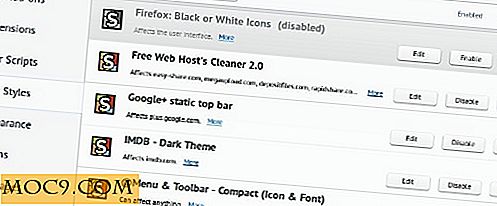Đồng bộ hóa với Lịch Google
 Nếu bạn đang tìm kiếm các cách để đồng bộ hóa lịch trên máy tính để bàn của mình với Lịch Google, thì GCALDaemon nguồn mở có thể là câu trả lời.
Nếu bạn đang tìm kiếm các cách để đồng bộ hóa lịch trên máy tính để bàn của mình với Lịch Google, thì GCALDaemon nguồn mở có thể là câu trả lời.
GCALDaemon là một chương trình Java độc lập với hệ điều hành cung cấp đồng bộ hóa hai chiều giữa Lịch Google và các ứng dụng lịch tương thích iCalendar khác nhau. GCALDaemon được thiết kế chủ yếu như một bộ đồng bộ lịch nhưng nó cũng có thể được sử dụng làm trình thông báo của Gmail, trình nhập Sổ địa chỉ, thiết bị đầu cuối Gmail và trình chuyển đổi nguồn cấp dữ liệu RSS. (GCALDaemon không được biết là làm việc với Outlook. Bạn có thể muốn sử dụng Lịch từ xa để đồng bộ hóa Outlook của mình với Google Cal)
Để có được GCALDaemon làm việc, bạn sẽ cần phải có thời gian chạy Java được cài đặt trong hệ thống của bạn.
Tải xuống GCALDaemon từ http://gcaldaemon.sourceforge.net/download.html
Cài đặt GCALDaemon
- Cài đặt trên Windows NT / 2000 / XP
- Cài đặt trên Windows Vista
- Cài đặt trên Linux / Unix / AIX
- Cài đặt trên Mac OS X
Định cấu hình GCALDaemon
- Đồng bộ hóa Lịch Google với Sunbird
- Đồng bộ hóa Lịch Google với Apple iCal
- Đồng bộ hóa Lịch Google với Evolution
- Đồng bộ hóa Lịch Google với Rainlendar
Hướng dẫn cấu hình chủ yếu dựa trên lệnh và thường yêu cầu bạn chỉnh sửa tệp cấu hình. Một cách dễ dàng hơn là chạy trình soạn thảo cấu hình đồ họa.
Hướng dẫn bên dưới sẽ cho bạn biết cách định cấu hình Lịch Kontact để đồng bộ hóa với Lịch Google bằng giao diện đồ họa. (Giao diện đồ họa tương tự trong mọi nền tảng. Bạn cũng có thể sử dụng cùng một cách để cấu hình iCal, Evolution hoặc Rainlendar)
Mở Kontact - Lịch của bạn. Ở dưới cùng, nhấp vào “Thêm” để tạo lịch mới.

Chọn "Lịch trong tệp cục bộ". Nhấp vào OK 
Đặt tên cho nó là Google Cal . Để trống trường Vị trí . Đảm bảo rằng định dạng iCalender được chọn. Nhấp vào OK.

Bây giờ nó sẽ gán cho bạn một đường dẫn tệp đến tệp ical. Sao chép đường dẫn tệp vào khay nhớ tạm.

Bây giờ, trong thiết bị đầu cuối của bạn, hãy nhập
/usr/local/sbin/GCALDaemon/bin/config-editor.sh
hoặc bạn có thể điều hướng đến thư mục / usr / local / sbin / GCALDaemon / bin của bạn và chạy tệp config-editor.sh . (Đường dẫn tệp đến GCALDaemon thay đổi tùy thuộc vào hệ điều hành bạn đang sử dụng. Đường dẫn tệp trên là dành cho Kubuntu)
 (Bấm để mở) (Bấm để mở) |
Ở bên trái, nhấp vào Đồng bộ hóa tệp
Bây giờ, kích hoạt " bật đồng bộ hóa lịch dựa trên tệp " và " Bật kết nối quay số và / hoặc đồng bộ hóa PDA [chế độ bật ngoại tuyến] "
Nhấp vào nút " Mới " để thiết lập tài khoản mới.
Trên cửa sổ bật lên, nhấp vào nút " Tài khoản Google ". Chọn “ Tài khoản mới ” Nhập địa chỉ Gmail, mật khẩu và xác nhận mật khẩu của bạn. Nhấp vào OK.

Tiếp theo, trong trình duyệt của bạn, đăng nhập vào lịch Google của bạn và chọn " Cài đặt " từ góc trên cùng bên phải.

Sao chép URL iCal cho Địa chỉ riêng của lịch của bạn trên trang Cài đặt lịch.
Quay lại Trình chỉnh sửa thông tin, dán url vào trường Lịch Google . Trong trường tệp iCal, hãy dán tệp .ics mà bạn sao chép từ kontact của bạn ngay bây giờ.
Nhấp vào Ok.
Lưu cấu hình ( File-> Save ) và thoát.
Khởi động lại Daemon
Trong terminal, gõ
/usr/local/sbin/GCALDaemon/bin/standalone-start.sh
Điều này sẽ khởi động lại Daemon. Nếu bạn muốn Daemon đồng bộ ngay lập tức, hãy nhập
/usr/local/sbin/GCALDaemon/bin/standalone-start.sh
Trở lại thư mục / usr / local / sbin, nhấp vào tập tin standalone-start.sh và chọn RUN. Điều này sẽ khởi động lại Daemon.
Khởi động lại Kontact. Nó bây giờ sẽ được đồng bộ với Lịch Google.